- "Come faccio a tornare a Utility Disco sul mio Mac dopo aver cancellato l'intero disco (non solo il disco di avvio) quando Internet Recovery su Mac si blocca e non sembra connettersi ai server Apple?"
- "Ho visto riferimenti a" Internet Recovery "e mi chiedo se sia abbastanza semplice da fare a casa. Ma ho la domanda che le mie fotografie e altri file verranno eliminati se reinstallo OS X con Internet Recovery su un Mac ? "
- "Il problema è che Internet Recovery non funziona. Non succede nulla senza barra di avanzamento e non è rimasto nulla anche se l'ho provato con / senza il cavo Ethernet collegato."
Dalle domande precedenti, è facile ottenere l'argomento di questo articolo, che è la definizione di ripristino Internet e la procedura corretta per accedere alla modalità ripristino Internet. Se operi come segue, la possibilità di avere problemi con la modalità di ripristino Mac non funziona e l'errore di Internet Recovery si ridurrà molto.
Quindi sii paziente e leggi questo articolo per diversi minuti, il che potrebbe aiutarti molto a capire cosa Mac Internet Recovery è. Dopodiché, sarà più semplice avviare il tuo Mac in modalità Internet Recovery da solo.
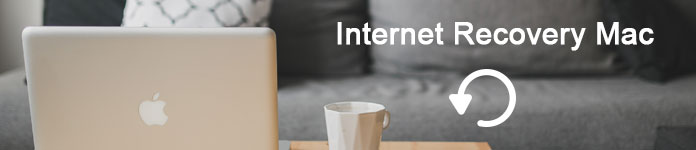
- Parte 1. Che cosa è Internet Recovery Mac
- Parte 2. Come accedere a Internet Recovery su Mac
- Parte 3. Domande frequenti sul ripristino di Internet su Mac
Parte 1. Che cosa è Internet Recovery Mac
Per cominciare, è importante sapere che cosa è Internet Recovery su un Mac. Internet Recovery è una versione di Internet di Modalità di recupero Mac, che carica gli strumenti di ripristino dai server Apple.
Per essere più precisi, la modalità Mac Internet Recovery consente di reinstallare la versione di OS X precaricata in fabbrica dal momento dell'acquisto. Puoi reinstallare OS X con Internet Recovery per risolvere i problemi del disco di avvio del tuo Mac, Mac congelato, Schermo nero Mac, ecc.
Quindi quando e perché dovresti reinstallare il tuo Mac usando la modalità di ripristino di Internet invece della modalità di recupero standard?
Bene, quando è necessario eseguire la reinstallazione senza il supporto del disco del sistema operativo, è possibile accedere alla modalità Mac Internet Recovery per avviarla immediatamente. E non è necessario scaricare i file del sistema operativo separati.
L'intero processo è facile da usare. Ecco alcune domande frequenti su Mac Internet Recovery.
Parte 2. Come accedere a Internet Recovery Mac
Ora è il momento di aprire Internet Recovery e installare l'ultima versione compatibile sul tuo computer Mac.
Ecco i passaggi per accedere alla modalità Mac di ripristino di Internet.
Passo 1. Avvia Internet Recovery su un Mac
Scegli "Riavvia" o "Alimentazione" dal menu "Apple" sul tuo computer Mac. Durante il processo di riavvio, puoi premere e tenere premuti contemporaneamente i tasti "Comando", "Opzione" e "R" finché non viene visualizzato il globo animato. Verrà visualizzata una notifica che dice "Avvio del ripristino di Internet in corso. L'operazione potrebbe richiedere del tempo".
Nota: utilizzare la tastiera integrata se si utilizza un notebook Mac.
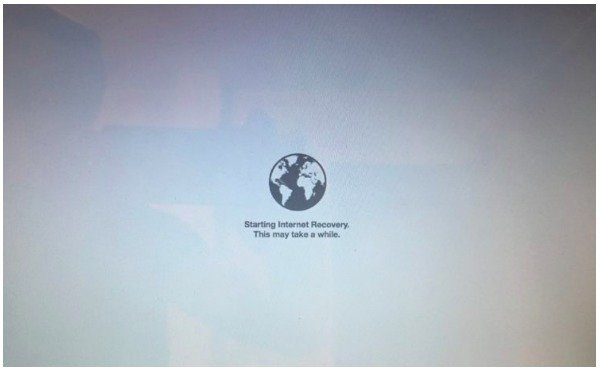
Passo 2. Connettiti a Internet
Quando viene visualizzato un menu Wi-Fi, scegli la rete Wi-Fi disponibile dal relativo menu a discesa. Perché la connessione Internet gioca un ruolo importante per Internet Recovery per caricare gli strumenti di ripristino dai server Apple.

Potrebbe essere necessario inserire la password invece di accedere direttamente alla pagina Wi-Fi. Basta fare come dice e premere "Invio" sulla tastiera per andare avanti.
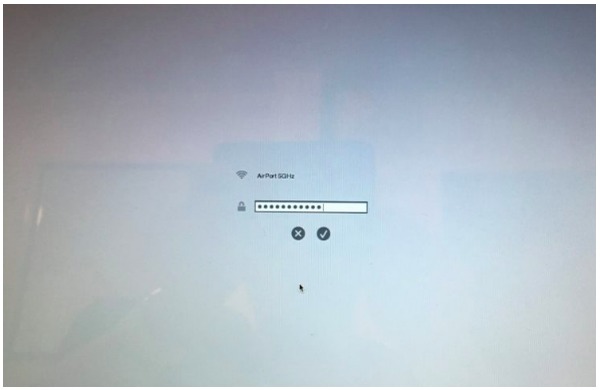
Nota: per gli utenti Ethernet Mac con ripristino Internet, non è necessario connettersi a una rete Wi-Fi.
Passo 3. Attendere fino al termine della reinstallazione di Internet Recovery Mac
Successivamente, il computer Mac inizierà a scaricare un'immagine del sistema di ripristino e reinstallerà automaticamente la versione di OS X. Il completamento richiede un paio di minuti o diverse ore, che dipende dalla tua connessione Internet. Quindi, è meglio collegare il tuo Mac a un alimentatore.
In caso contrario, il tuo Mac OS finirà il succo mentre sta ancora caricando Internet Recovery.
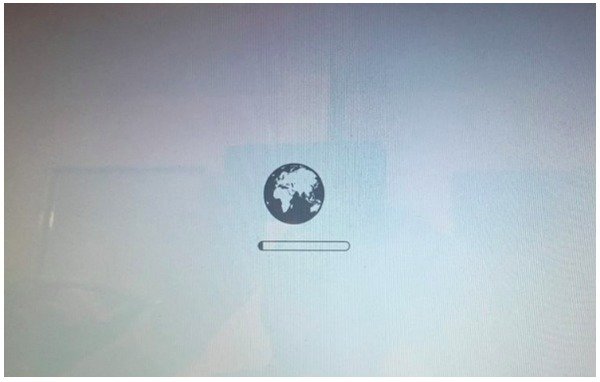
Infine, puoi scegliere "Reinstalla OS X" dalla finestra OS X Utilities. Inoltre, puoi anche ripristina il tuo computer Mac da un Time Machine Backup, o riparare o cancellare un disco usando Utility Disco per correggere gli errori del disco.
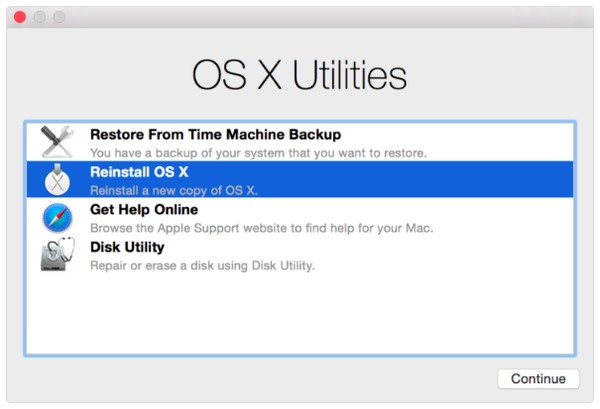
Se la modalità di ripristino Mac è bloccata o non funziona, è possibile utilizzare Startup Manager per riavviare il computer da qualsiasi unità di archiviazione esterna o unità connessa con una copia di avvio di OS X all'interno.
Da non perdere: Miglior estrattore di backup per iPhone per Mac
Parte 3. Domande frequenti sul ripristino di Internet su Mac
1. Quanto tempo richiede il ripristino di Internet?
È necessario utilizzare il DHCP sul Wi-Fi o su qualsiasi rete Ethernet per reinstallare macOS 11. In realtà, dipende dalla velocità della rete wireless. Ci vuole più tempo soprattutto quando la tua connessione Internet è scarsa.
2. Cosa succede se il Mac non si avvia in modalità di ripristino?
Trova un altro computer Mac e scarica il Mac OS di destinazione in formato dmg. Successivamente, utilizzare l'utilità disco sull'altro Mac per montare il sistema operativo su un disco rigido esterno (almeno 8GB). Avviare il computer MacBook utilizzando tale disco rigido e quindi installare correttamente il nuovo sistema operativo.
3. Cosa devo fare prima di accedere a Internet Recovery su Mac?
La cosa più importante da fare è eseguire il backup del Mac. Puoi utilizzare la funzione Time Machine per eseguire il backup del tuo Mac.
4. In quali condizioni posso ripristinare il Mac da Internet Machine?
Per fare ciò, dovresti assicurarti due cose. Uno è che hai eseguito il backup prima di inserire i problemi. L'altro è che puoi accedere alla modalità di ripristino sul tuo Mac.
Con i metodi sopra per reinstallare Mac OS X / 11 e ripristinare i dispositivi iOS, puoi risolvere il problema facilmente e rapidamente. Se hai ancora Mac Internet Recovery non funzionante e problemi correlati, lascia i tuoi messaggi qui sotto. E puoi anche condividere le tue idee se esiste una soluzione migliore per avviare il Mac in modalità di ripristino di Internet.








